WinX 메뉴란 무엇이며 어떻게 여는지 -
WinX 메뉴(WinX menu) 는 Windows 8 과 함께 처음 출시되었습니다 . 고급 사용자 메뉴(Power User menu) 라고도 하는 이 메뉴 는 이후 기본적으로 운영 체제에 통합되었습니다. Windows 10 및 Windows 11 에서 WinX 메뉴(WinX menu) 는 고급 사용자가 주로 사용하는 다양한 구성 및 관리 도구에 대한 새로운 바로 가기를 포함하도록 발전했습니다. 이 가이드를 읽고 "WinX 메뉴란 무엇입니까?"라는(“What is the WinX menu?”) 질문에 답하십시오 . Windows에서 이 편리한 도구를 열고 사용하는 방법을 알아보려면:
Windows의 WinX 메뉴는 무엇입니까?
WinX 메뉴(WinX menu) 또는 고급 사용자 메뉴(Power User menu) 는 운영 체제 내에서 찾을 수 있는 유용한 도구 및 앱에 대한 바로 가기가 포함된 Windows 에 포함된 팝업 메뉴입니다 . Microsoft 가 공식 이름을 지정하지 않았기 때문에 사용자와 웹 사이트에서는 이를 실행하는 키보드 단축키( Windows + X) 를 기반으로 WinX 메뉴(WinX menu) 라고 부르기 시작했습니다 .
아래에서 볼 수 있듯이 Windows 10 (왼쪽)과 Windows 11(오른쪽) 의 WinX 메뉴(WinX menu) 에는 큰 차이가 없습니다. 고급 사용자 메뉴(Power User menu) 에 포함된 바로 가기 를 하나씩 살펴보겠습니다.

Windows 10 및 Windows 11 의 WinX 또는 고급 사용자(Power User) 메뉴
- 앱 및 기능 - (Apps and Features)Windows 10 및 Windows 11 에서 앱을 변경, 복구 및 제거할 수 있는 앱 및 기능 섹션에 대한 (Apps & features)설정(Settings) 앱을 엽니다 .
- 모바일 센터(Mobility Center) - 랩톱 및 태블릿과 같은 모바일 Windows 장치에 대한 설정을 검토하고 변경할 수 있는 Windows 모바일 센터(Windows Mobility Center) 를 엽니다 .
- 전원 옵션 - (Power Options)설정(Settings) 앱을 열어 Windows 10의 전원 및 절전(Power & sleep) 섹션 또는 Windows 11 의 (Windows 11)전원 및 배터리(Power & battery) 섹션에서 장치의 활성 전원 관리 옵션을 변경할 수 있습니다.
- 이벤트 뷰어(Event Viewer) - 운영 체제에 문제가 있는 경우 유용한 이벤트 뷰어 를 엽니다.(Event Viewer)
- 시스템 - 프로세서, 설치된 (System)RAM 또는 Windows 버전 과 같은 장치에 대한 기본 정보를 찾을 수 있는 정보 창에 대한 (About)설정(Settings) 앱을 엽니다 .
- 장치 관리자 - (Device Manager)Windows 하드웨어 및 드라이버 를 보고 관리할 수 있는 장치 관리자(Device Manager) 를 엽니다 .
- 네트워크 연결(Network Connections) - 네트워크 연결 을 보고 관리할 수 있는 네트워크 및 인터넷 섹션에 대한 (Network & internet)설정(Settings) 앱을 엽니다 .
- 디스크 관리(Disk Management) - 디스크 및 파티션을 수정할 수 있는 디스크 관리(Disk Management) 도구를 엽니다 .
- 컴퓨터 관리(Computer Management) - 유용한 Windows 관리 도구 모음에 액세스할 수 있는 컴퓨터 관리 패널을 엽니다.(Computer Management)
- Windows PowerShell - Windows 10 에서 사용할 수 있는 바로 가기 ; PowerShell 을 엽니다 .
- Windows PowerShell(관리자)(Windows PowerShell (Admin)) - Windows 10 에서 사용할 수 있는 바로 가기 ; 관리 권한으로 PowerShell 을 엽니다 .
- Windows 터미널(Windows Terminal) - Windows 11 에서 사용 가능한 바로 가기 ; Windows 터미널(Windows Terminal) 을 엽니다 .
- Windows 터미널(관리자)(Windows Terminal (Admin)) - Windows 11 에서 사용 가능한 바로 가기 ; 관리자 권한으로 Windows 터미널(Windows Terminal) 을 엽니다 .
- 작업 관리자(Task Manager) - 실행 중인 앱과 프로세스를 관리할 수 있는 작업 관리자(Task Manager) 를 엽니다 .
- 설정(Settings) - 운영 체제 작동 방식을 자세히 구성할 수 있는 설정(Settings) 앱을 엽니다 .
- 파일 탐색기(File Explorer) - 파일 및 폴더에 액세스하고 관리할 수 있는 파일 탐색기(File Explorer) 를 엽니다 .
- 검색(Search) - PC 또는 웹에서 항목을 찾는 데 사용할 수 있는 검색(Search) 창을 엽니다 .
- 실행(Run) - Windows 명령 및 파일 을 실행할 수 있는 실행 창을 엽니다 .(opens the Run window)
- 종료 또는 로그아웃(Shut down or sign out) - 로그아웃(Sign out) , 절전(Sleep) , 종료(Shut down) 및 다시 시작(Restart) 의 네 가지 옵션이 있는 메뉴를 엽니다 .
- 바탕 화면(Desktop) - Windows 10 또는 Windows 11의 바탕 화면으로 이동합니다.
Windows 에서 (Windows)WinX 메뉴 를 여는 방법
사용 중인 Windows(Windows) 버전 에 관계없이 WinX 메뉴(WinX menu) 에 액세스하는 가장 쉬운 방법 은 키보드에서 Windows + X 를 동시에 누르는 것입니다.

키보드 단축키를 사용하여 Windows 에서 (Windows)WinX 메뉴에 액세스
Windows 10 에서 화면의 왼쪽 하단 모서리에 표시되는 시작(Start) 버튼 을 마우스 오른쪽 버튼으로 클릭하거나 길게 누를 수도 있습니다 .

Windows 10 시작(Start) 버튼 을 마우스 오른쪽 버튼으로 클릭하거나 길게 누릅니다.
Windows 11에서 시작(Start) 버튼은 화면 하단에 있습니다. 그것을 마우스 오른쪽 버튼으로 클릭하거나 터치스크린을 길게 눌러 WinX 메뉴(WinX menu) 를 엽니다 .
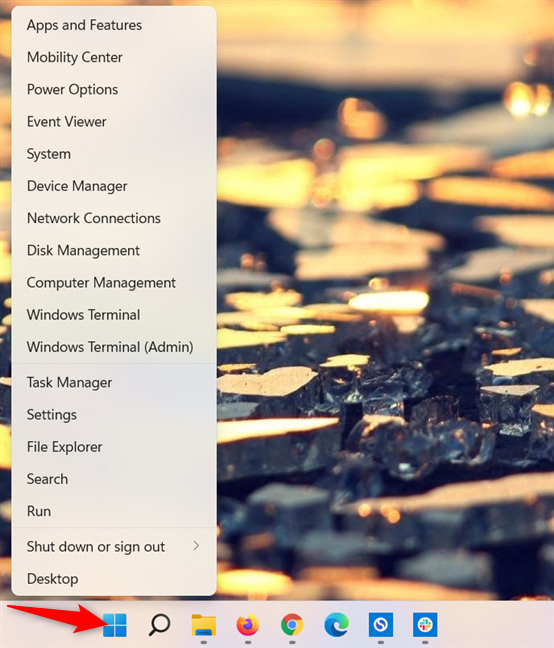
Windows 11 시작(Start) 버튼 을 마우스 오른쪽 버튼으로 클릭하거나 길게 누릅니다.
Windows 10 및 Windows 11 에서 고급 사용자(Power User) 메뉴 를 사용하는 방법
Windows 의 다른 상황에 맞는 메뉴와 마찬가지로 WinX 메뉴(WinX menu) 를 사용할 수 있습니다 . 바로 가기를 클릭하거나 탭하여 필요한 도구나 앱에 액세스합니다. 그러나 Win + X 단축키를 사용하여 고급 사용자 메뉴(Power User menu) 에 액세스한 경우 계속해서 키보드를 사용하여 원하는 항목에 액세스할 수 있습니다. 해당 옵션에 액세스하려면 모든 항목에서 밑줄이 그어진 문자에 해당하는 키를 누르십시오. 예를 들어 V 를 누르면 (V)이벤트 뷰어(Event Viewer) 가 시작되고 U 키(U) 를 눌러 "종료 또는 로그아웃"(“Shut down or sign out”) 하위 메뉴를 연 다음 키보드에서 R 을 눌러 (R)Windows 11(restart Windows 11) 또는 Windows 10을 다시 시작할 수 있습니다.

Use Win + X 를 사용한 다음 V를 사용하여 Windows 에서 이벤트 뷰어 시작(Event Viewer)
팁:(TIP:) 필요한 앱과 시스템 도구를 포함하도록 WinX 메뉴를 사용자 정의(customize the WinX menu) 할 수 있다는 것을 알고 계셨습니까 ?
WinX 메뉴가 유용합니까?
고급 사용자 메뉴는 (Power User)Windows 컴퓨터 또는 장치 에서 몇 가지 중요한 도구 및 앱에 액세스하는 편리한 방법 이라고 생각합니다 . 특히 Windows 터미널(Windows Terminal) 또는 장치 관리자(Device Manager) 와 같은 도구에 빠르게 액세스해야 할 때 자주 사용합니다 . 이 가이드를 닫기 전에 WinX 메뉴가 도움이 되는지 알려주십시오. 가장 자주 액세스하는 것은 무엇입니까? 의견에 알려주십시오.
Related posts
Windows 11에서 로그 아웃하는 6 가지 방법
Windows 10에 PIN로 로그인하는 방법은 무엇입니까? 로그인 PIN을 변경하는 방법은 무엇입니까?
Windows 10에서 외부 하드 drive or USB을 꺼내는 5 가지 방법
Windows (NetPLWIZ 사용)에 암호없이 자동 로그인하는 방법
Windows 10에서 앱을 최소화하고 최대화하는 7 가지 방법
Windows 10에서 Task View하고 사용하는 방법을 무엇입니까
Recently Added & Most Start Menu에서 사용한 앱을 보여 주거나 숨 깁니다
Windows 11에서 이전 오른쪽 클릭 메뉴에 액세스하고 복원하는 방법
어떻게 선택하거나 Windows에서 텍스트 강조합니다
Windows 11의 오른쪽 클릭 메뉴 : 모든 당신이 알 필요가!
Windows 10 Start Menu를 구성하고 변경하는 10 가지 방법
Ctrl Alt Delete는 무엇입니까? Ctrl Alt Del은 무엇을합니까?
Windows 11 Start Menu을 왼쪽으로 어떻게 이동합니까?
Windows 10에서 keyboard language shortcut를 변경하는 방법
컷 6 가지, 복사 Windows에 붙여 넣기
Windows 10의 시작 메뉴에서 타일 및 바로 가기 그룹 관리
UEFI BIOS & Windows 10의 바로 가기 Recovery Environment
Windows 10에서 Start Menu에 핀 어떻게 핀 : 완전한 가이드
Windows에서 Safe Mode을 종료하는 방법
Windows 11 및 Windows 10에서 Control Panel을 열 수있는 17 가지 방법
